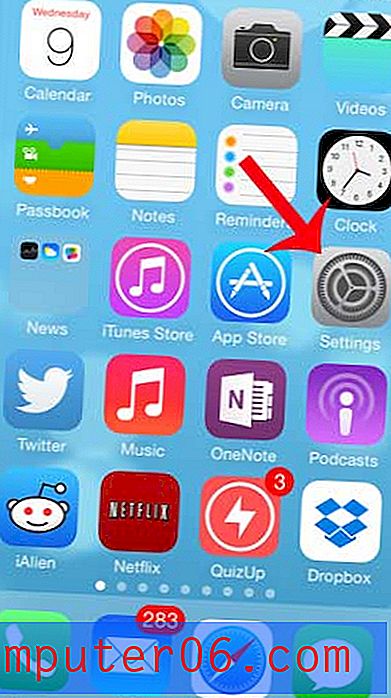Slik kombinerer du to dokumenter til ett i Word 2013
Det er veldig vanlig å jobbe på et prosjekt med et team eller en gruppe kolleger. En populær måte å nærme seg dette på er å dele opp arbeidet i seksjoner og deretter kombinere alt etter hvert som slutten av prosjektet nærmer seg. Hvis du leter etter en måte å automatisere denne prosessen på, lurer du kanskje på hvordan du kan kombinere to dokumenter til ett med Word 2013.
Opplæringen vår vil lære deg hvordan du setter inn tekst fra et andre dokument i et dokument du allerede har åpnet. Det krever ikke at du gjør noen kopiering eller liming, men bruker i stedet et spesielt settingsverktøy som er en del av Word 2013-programmet som standard.
Slå sammen to dokumenter i Word 2013
Trinnene nedenfor lærer deg hvordan du legger til innholdet fra en andre Word-fil i en Word-fil som allerede er åpen. Du vil kunne spesifisere plasseringen i det første dokumentet der du vil sette inn informasjonen fra det andre dokumentet. Så hvis du for eksempel ville legge til tekst fra et andre dokument i midten av det første dokumentet, kan du gjøre det ved å bruke funksjonen som er omtalt nedenfor. Av hensyn til dette eksemplet vil vi imidlertid legge til informasjonen fra det andre dokumentet til slutten av det første dokumentet.
Trinn 1: Åpne det første dokumentet du vil kombinere.
Trinn 2: Klikk på punktet i dokumentet der du vil sette inn det andre dokumentet.

Trinn 3: Klikk på kategorien Sett inn øverst i vinduet.
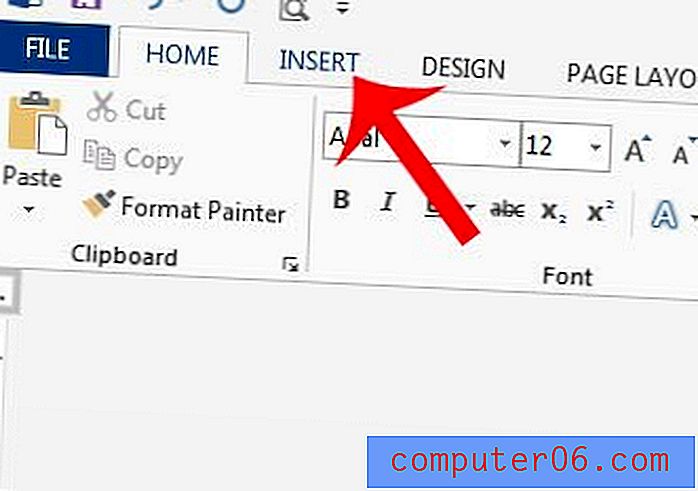
Trinn 4: Klikk på rullegardinmenyen Objekt i Tekst- delen i navigasjonsbåndet, og klikk deretter Tekst fra fil- alternativet.
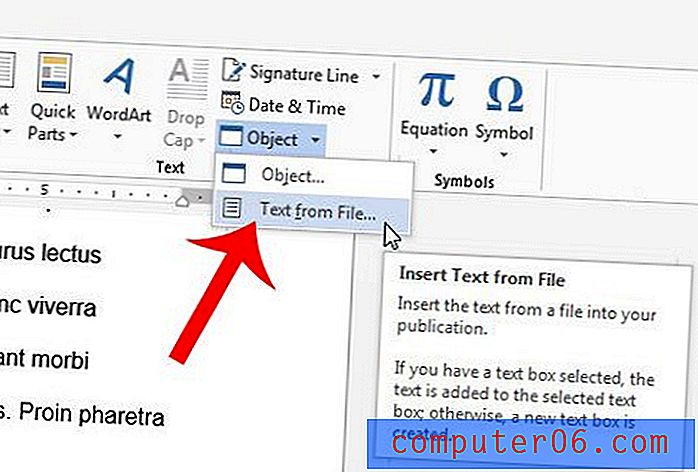
Trinn 5: Bla gjennom Word-dokumentet du vil kombinere med det som er åpent, klikk det en gang for å velge det, og klikk deretter på Sett inn- knappen nederst i vinduet.
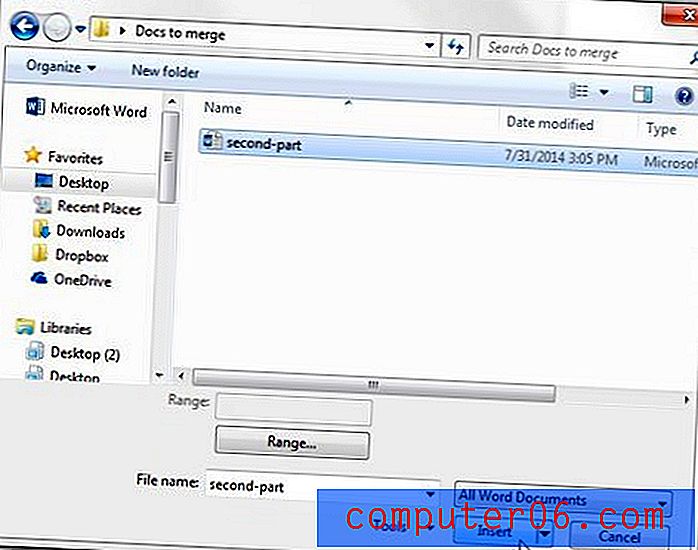
Hvis skriftfargen på dokumentet ditt er feil, vil denne artikkelen lære deg hvordan du endrer det.
referanser
Microsoft - Slå sammen Word-dokumenter